VIDEO: atgūt izdzēsto pārlūkošanas vēsturi
Atjaunot izdzēsto pārlūkošanas vēsturi pārlūkprogrammā Explorer
Apmeklējot dažādas lapas, Windows laika gaitā uzkrājas pagaidu faili. Šie dati tiek saglabāti attiecīgajā datorā, un jūs varat tos izmantot, lai atjaunotu izdzēsto interneta vēsturi.
-
Atveriet Internet Explorer. Atveriet pārlūkprogrammu.

Jūs varat piekļūt saviem datiem, izmantojot Explorer. © Jūlija Turre -
Atvērtās papildiespējas. Pārlūkprogrammā ekrāna augšdaļā esošajā izvēlņu joslā izmantojiet zobratu, lai atlasītu opciju Papildinājumi. Tiek atvērta uznirstošā izvēlne ar papildu iespējām.

Pārskatu varat iegūt, izmantojot papildu funkcijas. © Jūlija Turre -
Izvēlieties interneta iespējas. Tagad izvēlieties "Interneta opcijas".

Ērti atveriet interneta opcijas, izmantojot pārlūkprogrammu. © Jūlija Turre -
Atveriet pagaidu interneta failus. Izmantojot sarakstu un jo īpaši izvēlni "Vispārīgi", jūs nokļūstat pārlūkprogrammas vēsturē. Šeit izvēlieties "Iestatījumi". Tādējādi jūs nokļūsit cilnē "Pagaidu interneta faili".

Piekļūstiet, izmantojot vispārīgos iestatījumus. © Jūlija Turre -
"Rādīt failus". Izvēlieties "Rādīt failus", un jūs saņemsiet visu sīkfailu sarakstu. Sīkfaili ir saglabāti teksta faili, kas informē jūs par jūsu apmeklētajām vietnēm.
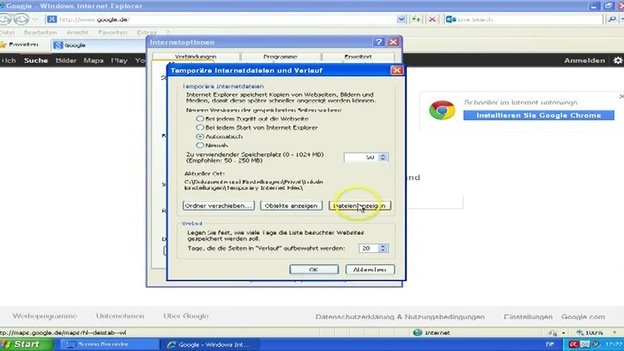
Parādiet savus interneta failus. © Jūlija Turre -
Iegūstiet pārskatu. Tagad jums ir jāmeklē failu saraksts. Izmantojiet vēsturi, lai atrastu atbilstošo failu, pat ja tas faktiski tika izdzēsts.

Apskatiet visas apmeklētās vietnes. © Jūlija Turre
Jūs vēlaties izdzēst apmeklētās lapas (vēsturi), lai jūsu datorā nebūtu ...
Kā atjaunot, izmantojot pārlūku Google Chrome
Izdzēstos failus var izsekot ne tikai, izmantojot Explorer. Ja izmantojat pārlūku Chrome, izmantojiet Chrome kešatmiņas skatu. Šī ir programmatūra, kas parāda saglabātos failus no pārlūkprogrammas. Izmantojiet kešatmiņas skatu un rīkojieties šādi:
-
"Chrome kešatmiņas skats". Atveriet pārlūkprogrammu un tīmeklī meklējiet “Chrome kešatmiņas skats”. Jūs saņemsiet to pakalpojumu sniedzēju sarakstu, kuri atbalsta lejupielādi.

Programmatūra Chrome kešatmiņas skats palīdz izsekot jūsu vēsturei. © Jūlija Turre - Lejupielādējiet rīku. Lejupielādējiet rīku un atveriet failu.
-
Skatiet izdzēstos failus. Failā atradīsit visus ievadītos kešatmiņas ierakstus. Dodieties uz "Servera laiks" un kārtojiet izdzēstos datus pēc datuma.

Skatiet vietnes, kuras esat apmeklējis pārlūkā Chrome. © Jūlija Turre
Atjaunojiet izdzēsto vēsturi pārlūkprogrammā Firefox
Vai jūs izmantojat Firefox un vai vēlaties atrast savus izdzēstos datus? Pēc tam rīkojieties šādi:
-
Meklēt "Par: kešatmiņu". Ja izmantojat Firefox, meklēšanas joslā ievadiet "about: cache".

Komanda "Par: kešatmiņa" palīdz jums pārlūkprogrammā Firefox. © Jūlija Turre -
Atveriet sadaļu "Par kešatmiņu". Atveriet lapu ar Enter un noklikšķiniet uz "disks" sadaļā "Sarakstīt kešatmiņas ierakstus".

Izdzēstās vietnes var ātri un viegli atrast, izmantojot Firefox. © Jūlija Turre -
Atrodiet izdzēstos datus. Jūs redzēsit sarakstu ar saitēm uz interneta vēsturi. Šeit atrodiet vajadzīgos failus.

Sarakstā ir redzamas visas apmeklētās lapas. © Jūlija Turre
Kā atjaunot, izmantojot Safari
Arī iOS operētājsistēma laika gaitā uzkrāj pagaidu failus. Vai izmantojat Safari un vēlaties atjaunot datus? Tālāk norādītās darbības palīdzēs jums atrast savus datus.
-
Atvērt internetu. Atveriet Safari un noklikšķiniet uz zobrata (augšējā labajā stūrī). Dodieties uz "Iestatījumi".

Varat arī redzēt interneta lapas, kuras esat apmeklējis, izmantojot Safari. © Jūlija Turre -
Atvērta datu aizsardzība. Noklikšķiniet uz "Privātums". Šeit jūs varat redzēt "Sīkfaili un citi tīmekļa dati". Atveriet komandu "Detaļas". Tagad jūs varat redzēt apmeklētās vietnes.

Saglabātajām lapām varat piekļūt, izmantojot datu aizsardzību. © Jūlija Turre 
Saglabājiet pārskatu un izmantojiet savas pārlūkprogrammas funkcijas. © Jūlija Turre
Šī iemesla dēļ jums vajadzētu atjaunot tīmekļa vēsturi
Ir daži punkti, kur varat atrast savu apmeklējumu sarakstu Internets var palīdzēt. Tāpēc jums vajadzētu atgūt izdzēsto pārlūkošanas vēsturi.
Ja jums ir skaidrs pārskats par apmeklētajām lapām, tas var būt arī priekšrocība attiecībā uz norēķiniem. Gadās, ka tiek piesauktas saistības, kas nemaz nav reālas. Varat arī apskatīt vietņu apmeklējumus. Tas ir īpaši izdevīgi, ja runa ir par bērnu interneta lietošanas kontroli.
Ja jūsu dators jau ir saglabājis vēsturi, jums nav jāatceras pilnas interneta adreses, ja vēlaties izsaukt atbilstošās lapas. Ievadot dažas pirmās rakstzīmes, jūsu pārlūkprogramma piedāvās jums pazīstamu lapu vai uzskaitīs vairākas.
Dodieties uz priekšu un atgūstiet izdzēstos failus. Ir saites uz jūsu datorā apmeklētajām lapām. Neatkarīgi no tā, vai izmantojat pārlūkprogrammu Explorer, Chrome vai Firefox, izmantojot Windows vai Safari, izmantojot Apple: izdzēsto interneta vēsturi var atjaunot vairākos veidos.


